1、打开PPT演示文稿如图所示。

2、选择文本框的文字,右击选择超链接,如图所示。

3、弹出插入超链接对话框,选择本文档中的位置-第二章,最后单击确定,如图所示。

4、回到第一张幻灯片,可以看到第二章的文字已经变成蓝色,被插入了超链接。如图所示。

5、单击播放幻灯片后,显示第一张幻灯片后,单击超链接的内容,如图所示。
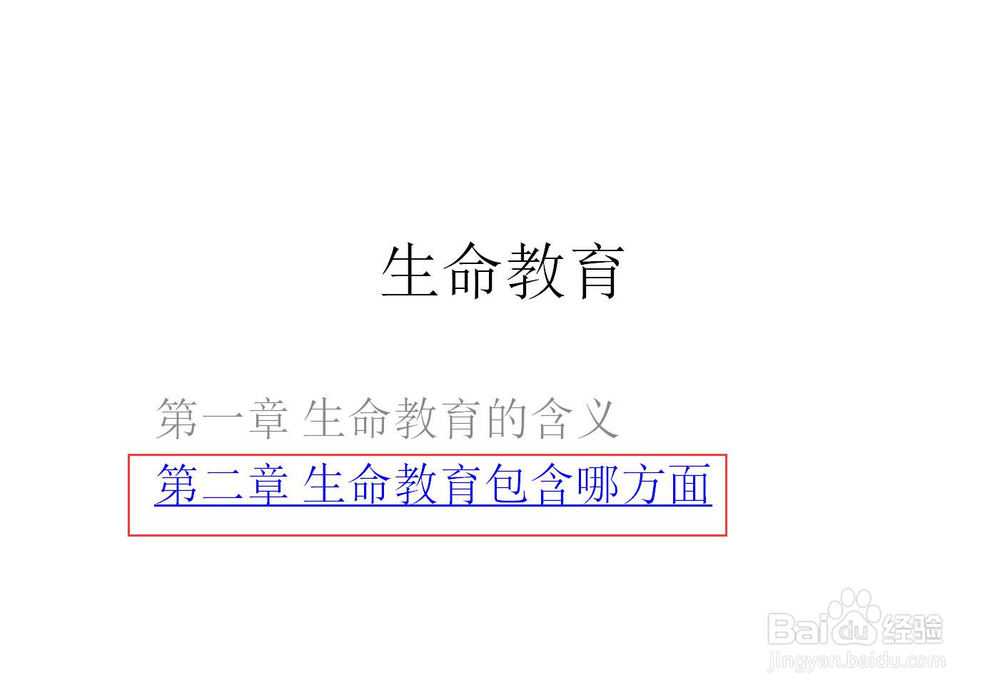
6、幻灯片直接进入超链接的幻灯片,即第三张幻灯片的第二章内容。如图所示。

时间:2024-10-24 18:22:28
1、打开PPT演示文稿如图所示。

2、选择文本框的文字,右击选择超链接,如图所示。

3、弹出插入超链接对话框,选择本文档中的位置-第二章,最后单击确定,如图所示。

4、回到第一张幻灯片,可以看到第二章的文字已经变成蓝色,被插入了超链接。如图所示。

5、单击播放幻灯片后,显示第一张幻灯片后,单击超链接的内容,如图所示。
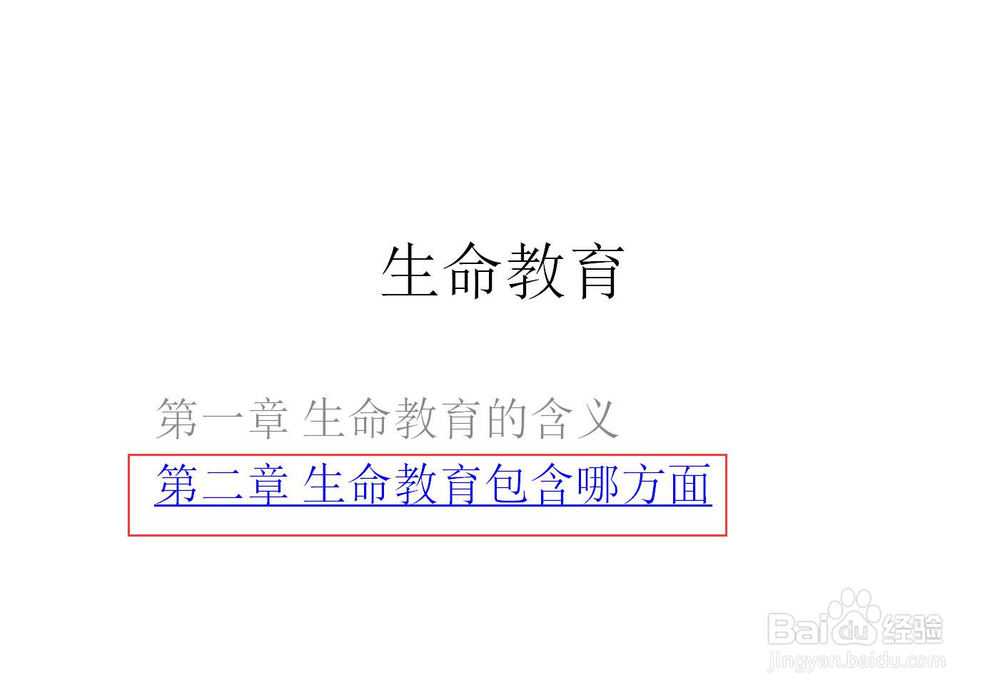
6、幻灯片直接进入超链接的幻灯片,即第三张幻灯片的第二章内容。如图所示。

